ホームページ >モバイルチュートリアル >iPhone >ポッドキャスト アプリが Mac で動作しないのですが?解決する7つの方法!
ポッドキャスト アプリが Mac で動作しないのですが?解決する7つの方法!
- WBOYWBOYWBOYWBOYWBOYWBOYWBOYWBOYWBOYWBOYWBOYWBOYWB転載
- 2024-02-05 12:20:22761ブラウズ
お気に入りのポッドキャストを聴く準備ができたとき、信頼できるポッドキャスト アプリが休憩の時間だと判断したとき、誰もが経験したことがあります。ただし、心配しないでください。このガイドでは、Mac でポッドキャスト アプリが実行できない問題を解決する簡単な方法をいくつか紹介します。
1. インターネット接続を確認してください
インターネット接続が不安定または信頼性が低いと、エピソードのストリーミングまたはダウンロードにアプリの機能が影響し、アプリがクラッシュする可能性があります。したがって、まず Apple Mac コンピュータ上の Podcasts アプリのインターネット接続に問題があるかどうかを確認する必要があります。
はい、安定した高速な Wi-Fi または有線接続に接続していることを確認するのは簡単なことのようです。ぜひ試してみてください。そうすれば、ポッドキャストの旅が再びスムーズに進むかもしれません。
2. Podcasts アプリを強制終了して再起動する
Mac 上の Podcasts アプリがクラッシュし続ける場合は、まだ髪を抜かないでください。アプリを強制終了して再起動し、古いバックグラウンド アクティビティをクリアして最初からやり直してみてください。数分待ってから、Podcasts アプリを再度開きます。通常、このアプローチにより、アプリケーションの不安定な動作の原因となる一時的なエラーや不具合が解決されます。
3. フォーカス モードを確認する
Mac のフォーカス モードは、重要なことをしていて気を散らしたくないときに便利なツールです。ただし、オフにし忘れると、Mac アプリケーションが正常に動作しなくなるなどの問題が発生する可能性があります。幸いなことに、この問題はフォーカス モードをオフにすることで簡単に解決できます。
Mac のコントロール センターに移動します。フォーカス名を選択します。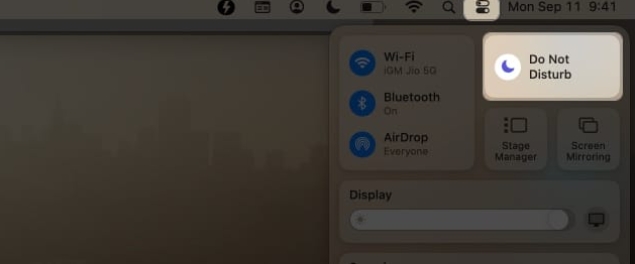 アクティビティ フォーカスをクリックして閉じます。
アクティビティ フォーカスをクリックして閉じます。 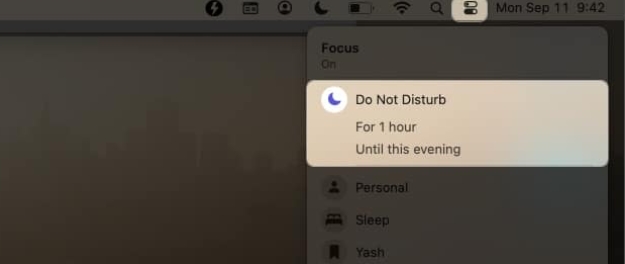
4. Wi-Fi 低データ モードを無効にする
Wi-Fi の低データ モードをオフにすることは、Wi-Fi をフルスピードで動作させるために必要な激励となります。ここでは、ポッドキャスト アプリが予期せず終了しないようにする簡単な解決策を紹介します。
メニューバーのAppleロゴ()をクリック→「システム設定」を選択します。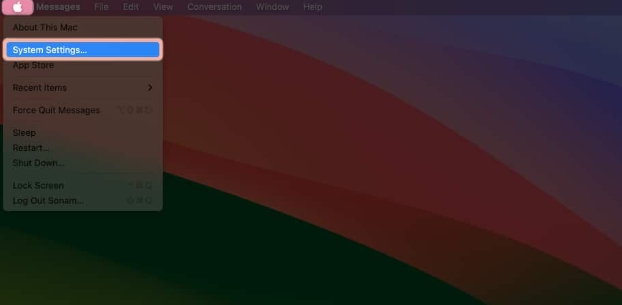 Wi-Fi に移動 → 接続している Wi-Fi の横にある詳細を選択します。低データモードスイッチをオフにして、「OK」をクリックします。
Wi-Fi に移動 → 接続している Wi-Fi の横にある詳細を選択します。低データモードスイッチをオフにして、「OK」をクリックします。 これで、数分間 Wi-Fi をオフにしてから、ネットワークに再度接続できます。次に、Podcasts アプリを再起動し、正しく動作しているかどうかを確認します。そうでない場合でも、絶望しないで、この記事に従って、他の修正を試してください。
5. 同期ライブラリを有効にする
ポッドキャスト アプリが Mac で動作しない状況に遭遇した場合は、ポッドキャスト ライブラリが iPhone と Mac 間で同期されていることを確認することが賢明です。この同期がないと、最新のエピソードや iPhone ライブラリに追加されたエピソードにアクセスできなくなります。メディア ライブラリを Mac に戻す手順を見てみましょう。
Spotlight を開始 (cmd (⌘) スペースバー) → ポッドキャストを開きます。メニューバーの「ポッドキャスト」をクリック→「設定」を選択します。 「全般」タブ→「ライブラリの同期を有効にする」に移動します。アプリケーションを閉じて、変更が有効になるまでしばらく待ちます。
6. Mac を再起動します
Mac を再起動すると、内部のすべてが更新され、デバイスが適切にリセットされます。したがって、Podcasts アプリが動作せず、頻繁にクラッシュする場合は、次のことを行うことができます:
Apple ロゴ () をクリック → [再起動] をクリックします。 「再起動」をクリックして確認します。7. その他の重要な修正
macOS および Podcasts アプリの更新: Apple はバグ、不具合、互換性の問題を解決するために更新をリリースします。したがって、macOS または Podcasts アプリをアップグレードすると、新機能が提供されるだけでなく、Mac での Podcasts アプリのクラッシュ問題も解決されます。 Mac をリセットする: これまでの解決策のいずれでも問題が解決せず、行き詰まりを感じている場合は、Mac を工場出荷時の状態に復元してみてください。ただし、大きなリセット ボタンをすべて使用する前に、Mac をバックアップすることを強くお勧めします。こうすることで、プロセス中に貴重なデータが失われるリスクを回避できます。 Apple サポートに連絡する: 上記の修理がうまくいかない場合は、最後の提案として、Apple サポートに連絡することをお勧めします。 Apple は、Apple デバイスで問題が発生したユーザーを支援するための専用チームを設立しました。FAQ
新しいポッドキャストを検索しようとすると、ポッドキャスト アプリがフリーズするのはなぜですか?
フリーズが発生した場合は、一時的な不具合である可能性があります。まずはアプリを閉じて再度開きます。問題が解決しない場合は、最新のアプリと macOS バージョンを使用していることを確認してください。
ポッドキャストでの途切れや音飛びなどの再生の問題を解決するにはどうすればよいですか?
再生の問題は、多くの場合、Mac 上のアプリケーションのパフォーマンスやシステム リソースの使用状況に関連しています。再生を改善するには、システム リソースを大量に消費するバックグラウンド アプリケーションをすべて閉じます。
Podcasts アプリが購読しているポッドキャストを読み込めない場合はどうすればよいですか?
購読しているポッドキャストが読み込まれない場合は、ポッドキャスト アプリからログアウトして再度ログインしてみてください。通常、これによりサブスクリプションが再同期され、問題が解決されます。
Podcasts アプリは稼働中です
私が述べたこれらの修正が、Mac 上で Podcasts アプリを復旧して稼働させるのに役立つことを願っています。
以上がポッドキャスト アプリが Mac で動作しないのですが?解決する7つの方法!の詳細内容です。詳細については、PHP 中国語 Web サイトの他の関連記事を参照してください。

